Kirjoittaja:
Frank Hunt
Luomispäivä:
12 Maaliskuu 2021
Päivityspäivä:
10 Saattaa 2024
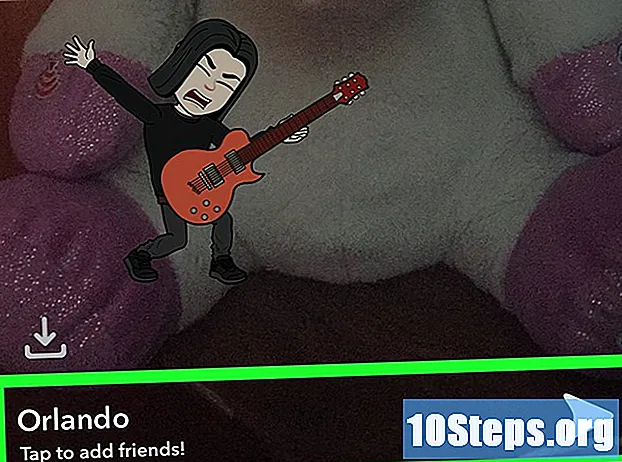
Sisältö
Lue tämä artikkeli oppiaksesi luomaan Bitmoji-tarroja kanssasi ja ystäväsi kanssa (nimeltään Friendmoji) Snapchatissa.
Askeleet
Menetelmä 1/2: Bitmiksen yhdistäminen Snapchatiin
Avaa Snapchat. Etsi keltainen kuvake, jossa on valkoinen haamu laitteen laitteen aloitusnäytöltä.
- Jos et ole vielä kirjautunut sisään, kirjoita käyttäjänimesi ja salasanasi ja napauta "Kirjaudu".

Kosketa haamukuvaketta. Tämä kuvake löytyy näytön vasemmasta yläkulmasta.
Kosketa + Luo bitmoji. Tämä painike sijaitsee näytön vasemmassa yläkulmassa.

Kosketa Luo Bitmoji. Sinut viedään Appmayn Bitmoji-sivulle lataamaan sovellus.
Kosketa Hanki. Tämä painike sijaitsee Bit Store -arvostelun oikealla puolella App Storessa. Sovellus ladataan iPhoneen tai iPadiin. Kun lataus on valmis, painike muuttuu "Avaa".
- Jos olet asentanut Bitmoji -laitteen laitteeseesi aiemmin, näet pilven "Get" -painikkeen sijaan. Koske sitä.

Kosketa Avaa. Bitmoji-sovellus aukeaa yhteysnäytössä.
Kosketa Kirjaudu sisään Snapchatilla. Tällä tavalla syötät Bitmoji-sovelluksen Snapchat-tililläsi.
Kosketa Luo Bitmoji.
Muokkaa Bitmosi. Valitse tyylilaita ja noudata näytön ohjeita mukauttaaksesi avatarisi ulkonäköä.
- Jos sinulla on jo avatar, siirry seuraavaan vaiheeseen.
Kosketa Hyväksy ja Yhdistä -kohdassa Yhdistä Bitmoji Snapchat -näytössä. Bitmoji-tilisi linkitetään nyt Snapchatiin, jolloin voit luoda Bitmoji-kanssasi kanssasi ja ystäväsi kanssa.
Tapa 2/2: Friendmoji-viestin lähettäminen
Avaa Snapchat. Etsi keltainen kuvake, jossa on valkoinen haamu laitteen laitteen aloitusnäytöltä.
Valitse Chat. Tämä painike löytyy näytön vasemmasta alakulmasta.
Valitse keskustelu. Kosketa kontaktin nimeä avataksesi keskustelun heidän kanssaan. Valitse joku, jolla on Smojitiin kytketty Bitmoji.
- Jos et löydä henkilöä, jonka kanssa haluat keskustella, napauta näytön yläosassa olevaa suurennuslasia etsiäksesi heitä.
Ota nokoset. Kosketa suurta valkoista ympyrää näytön alaosan keskellä ottaaksesi kuvan tai pitämällä sitä kuvan tallentamiseksi.
- Ohita tämä vaihe, jos haluat vain lähettää ystävämyön keskusteluun (ilman valokuvaa tai videota).
Kosketa Tarrat-kuvaketta. Jos napsautit valokuvan tai videon, etsi kuvaketta, joka näyttää tarralta kärki ylöspäin. Jos lähetät vain ystävänmiehiä keskusteluun, napauta hymiökuvaketta.
Liu'uta näyttöä oikealle, kunnes näet Friendmoji-näytön. Tiedät, että olet täällä, kun löydät Bitmoji-tarroja kanssasi ja ystäväsi kanssa yhdessä.
Kosketa ystävämystä, jonka haluat lähettää. Se näkyy valokuvassasi / videossa (tai viestiruudussa, jos lähetät sitä vain keskustelussa).
- Jos lisäät Friendmoji -valokuvaan tai videoon, kosketa sitä kahdella sormella ja pinsetäytä sitä avaamalla tai sulkemalla se muuttaaksesi kokoa.
Lähetä napsautus. Ystäväsi saa napsautuksen tai viestin, joka sisältää ystävänkuvauksen.


